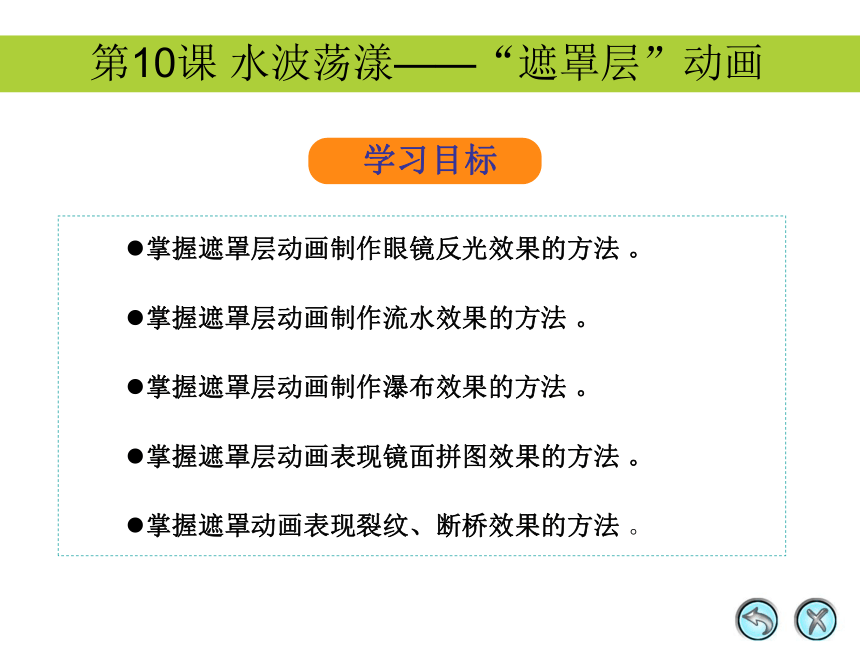
课件47张PPT。第10课 水波荡漾———�遮罩层”动画掌握遮罩层动画制作眼镜反光效果的方法 。 掌握遮罩层动画制作流水效果的方法 。 掌握遮罩层动画制作瀑布效果的方法 。 掌握遮罩层动画表现镜面拼图效果的方法 。 掌握遮罩动画表现裂纹、断桥效果的方法 。 8.1 遮罩层动画原理 8.2 多层遮罩动画 8.3 课后作业本章大纲8.1 遮罩层动画原理8.1.1 知识点讲解 在开始对遮罩层动画进行典型案例分析之前,首先来学习遮罩层动画的创建方法及其原理,为后续的提高打下理论基础 。 一、创建遮罩层。图8-1 两个图层的遮罩 图8-2 用鼠标右键创建遮罩层 图8-3 【图层属性】对话框 二、遮罩原理。遮罩层中的对象必须是色块、文字、符号、影片剪辑元件(MovieClip)、按钮或群组对象,而被遮层不受限制 图8-4 遮罩前的效果 图8-5 遮罩后的效果 8.1.2 范例解析(一)———创建遮罩层动画练习 请同学们在老师的带领下进一步熟悉遮罩层动画的创建方法和原理,并按要求完成以下操作 。1、绘制镜片图形。 (1)打开教学资源中的“素材第8讲眼镜反光特效制作模板.fla”,如图8-6所示。 (2)在“眼镜”图层之上新建一个图层,并重命名为“镜片”层。 (3)在“镜片”图层上利用【线条】工具和【选择】工具绘制出眼镜的两个镜片形状,如图8-7所示 。图8-6 打开制作模板 图8-7 绘制镜片图形 2、制作反光效果。 (1)在“眼镜”图层之上新建图层并重命名为“光效”层。 (2)选择【矩形】工具,在【属性】面板中设置【填充颜色】为“白色”,【笔触颜色】为“无”,然后在“光效”图层上绘制3个矩形,如图8-8所示。 (3)利用【任意变形】工具将3个矩形同时转过一定角度,得到如图8-9所示的效果。 图8-8 绘制矩形 图8-9 调整矩形角度 (4)将3个矩形放置到眼镜的左侧,效果如图8-10所示。 (5)在所有图层的第30帧处插入帧。 (6)在“光效”图层的第10帧处插入关键帧,并设置该帧处矩形的位置如图8-11所示 。图8-10 放置矩形位置 图8-11 调整矩形位置 (7)在“光效”图层的第20帧处插入关键帧,并设置该帧处矩形的位置如图8-12所示。 (8)分别在第1帧~第10帧之间、第10帧~第20帧之间创建形状补间动画。 (9)在“镜片”图层上单击鼠标右键,在弹出的快捷菜单中选择【遮罩层】命令,将其转化为遮罩层,图层效果如图8-13所示。 (10)选中“光效”图层的第1帧,在【属性】面板中设置【缓动】为“-100”,选中“光效”图层的第10帧,在【属性】面板中设置【缓动】为“100”,如图8-14所示 。图8-12 设置矩形位置 图8-13 图层效果 第1帧处【缓动】参数 第10帧处【缓动】参数 图8-14 设置缓动 (11)保存测试影片,一个动感的眼镜反光效果制作完成,如图 8-15所示 。图8-15 最终效果 8.1.3 范例解析(二)———制作“海边美景” 本案例将使用Flash 8中的遮罩功能来制作一个海边美景的效 果,制作思路及效果如图8-16所示 。1、导入背景。 (1)新建一个Flash文档,设置文档【尺寸】为“750px×500px”,文档其他属性使用默认参数。图8-16 制作思路及效果 (2)将默认“图层1”重命名为“背景”层,并在第160帧处插入帧。 (3)执行【文件】/【导入】/【导入到舞台】菜单命令,将教学资源中的“素材第8讲海边美景背景.jpg”文件打开,设置其尺寸为“750 px×500px”,相对舞台居中对齐,舞台效果如图8-17所示 。图8-17 设置背景 2、制作海水流动效果。 (1)新建一个图形元件并重命名为“海面”图层,单击按钮进入元件的编辑模式。 (2)将默认的“图层1”重命名为“海面”图层,并在“海面”图层之上新建一个图层并重命名为“遮罩”图层,【时间轴】效果如图8-18所示。 (3)返回主场景,选中“背景”图层上的“背景图片”,按Ctrl+C?快捷键复制,然 ... ...
~~ 您好,已阅读到文档的结尾了 ~~